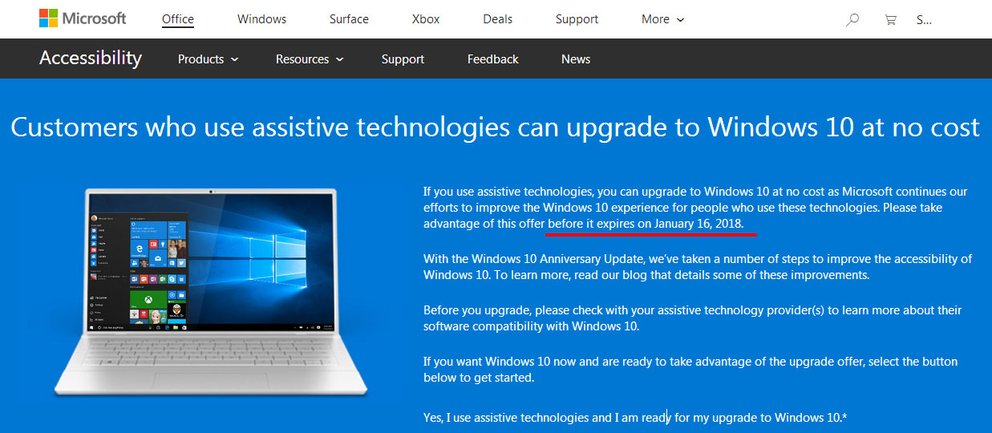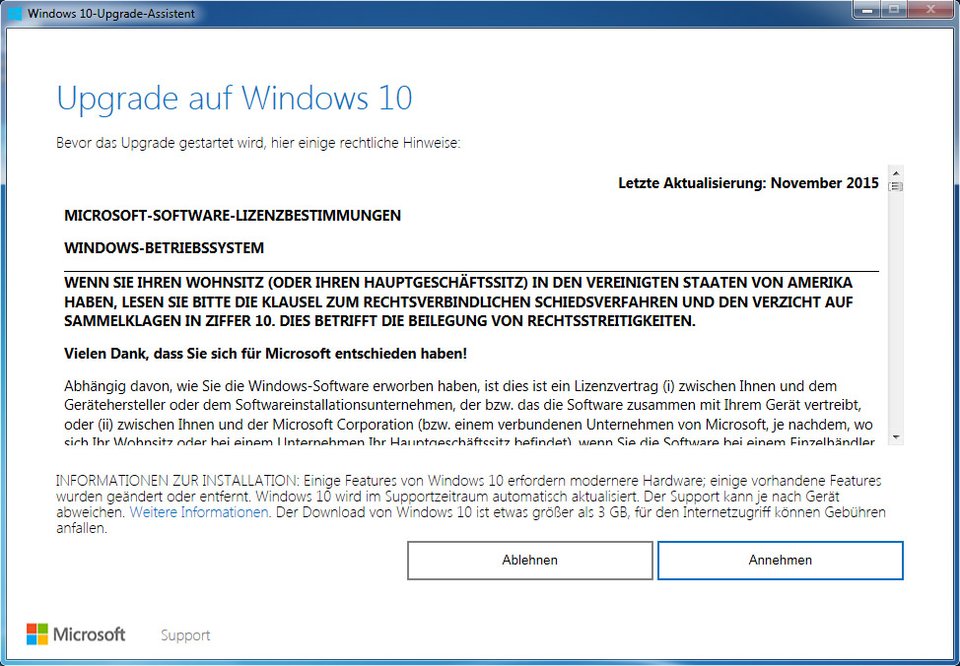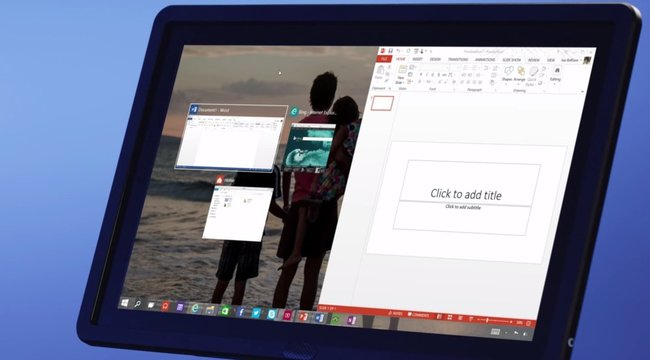Windows 10 kostenlos
Windows 10 kostenlos nutzen – so klappt es immer noch
Anfangs konnten Nutzer von Windows 7 und 8 bis zum 29.07.2016 kostenlos auf Windows 10 upgraden. Bis zum 16.01.2018 konnte man mit dem „Windows-10-Update-Assistent“ weiterhin kostenlos upgraden, wenn man bestätigte, in Windows 10 auf Hilfstechnologien angewiesen zu sein. Dazu gehören die Bildschirmlupe, Bildschirmtastatur, Vorlesefunktion und Sprachausgabe.
Offiziell muss man seitdem für alle Windows-10-Versionen Geld bezahlen. Allerdings könnt ihr es weiterhin kostenlos installieren.
Wer kann kostenlos auf Windows 10 upgraden?
- Nutzer von Windows 7 Starter, Home Basic, Home Premium oder Windows 8 Core landen mit dem Upgrade auf Windows 10 Home.
- Nutzer von Windows 7 Professional, Ultimate sowie Windows 8.1 Pro aktualisieren automatisch auf Windows 10 Pro.
- Auch Nutzer von Windows 10 S sollten damit upgraden können, wie Microsoft hier erklärt.
- Bei Windows XP oder Windows Vista funktioniert das Upgrade nicht.
Wer den offiziellen Weg gehen möchte, findet auf Amazon günstige Angebote zu Windows-10-Product-Keys:
Günstige Windows-10-Lizenzschlüssel kaufen | Amazon *
So installiert ihr Windows 10 immer noch kostenlos
- Ladet euch den Windows-10-Update-Assistent von Microsoft herunter.
- Startet die EXE-Datei unter Windows 7, Windows 8.1 oder Windows 10 S.
- Akzeptiert die Lizenzbestimmungen, sofern ihr einverstanden seid.
- Wenn euer Rechner kompatibel ist, lädt der Assistent das Upgrade herunter. Das dauerte bei uns eine Stunde.
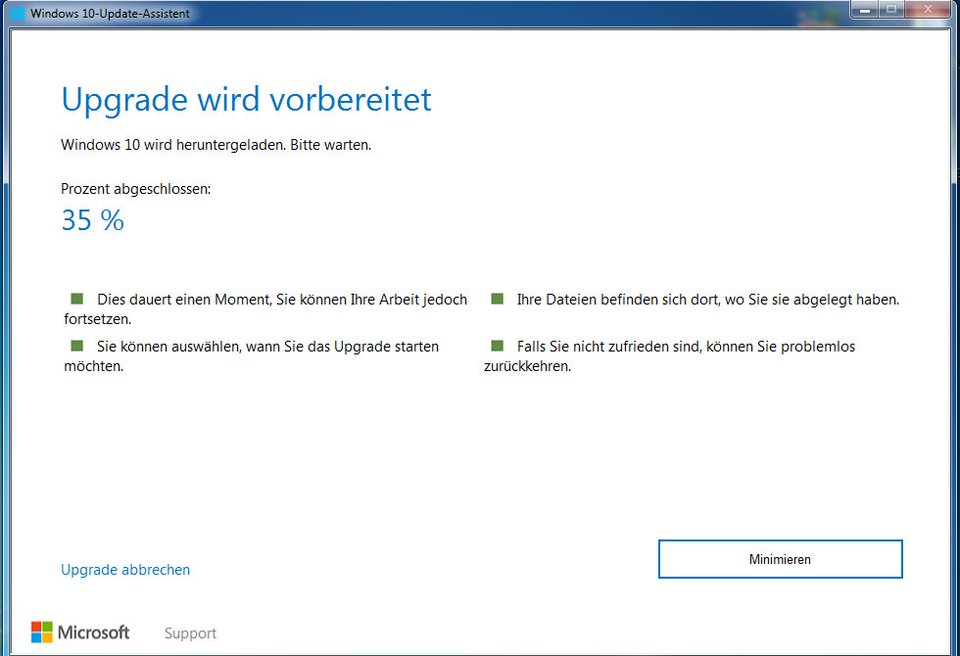
- Nun wird auf Updates und genügend Speicherplatz geprüft.
- Danach startet die Installation von Windows 10.
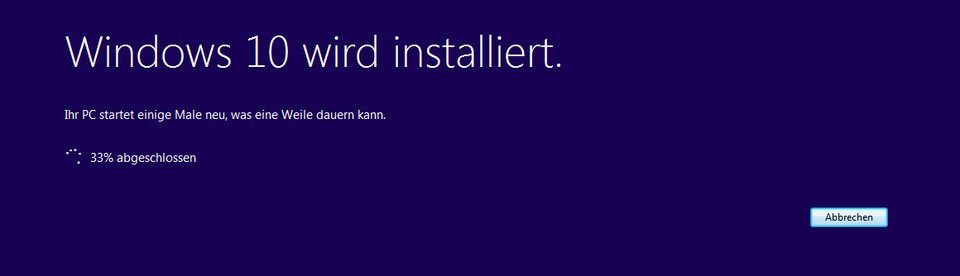
- Während des Vorgangs wird Windows mehrmals neu gestartet. Klickt auf den Button „Jetzt neu Starten“.
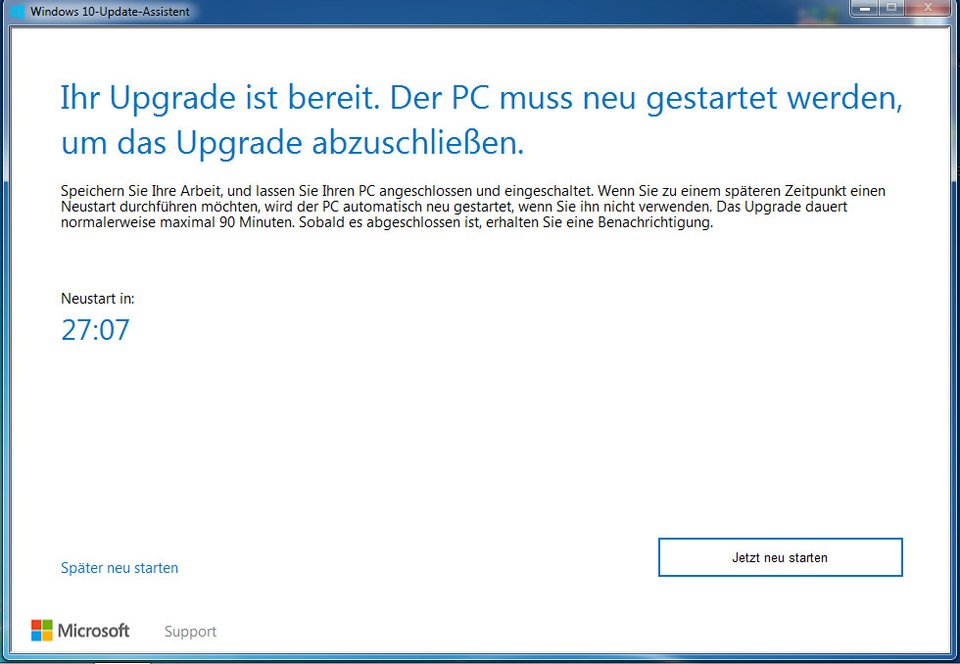
- Ihr seht den typischen, blauen Windows-10-Installationsbildschirm.
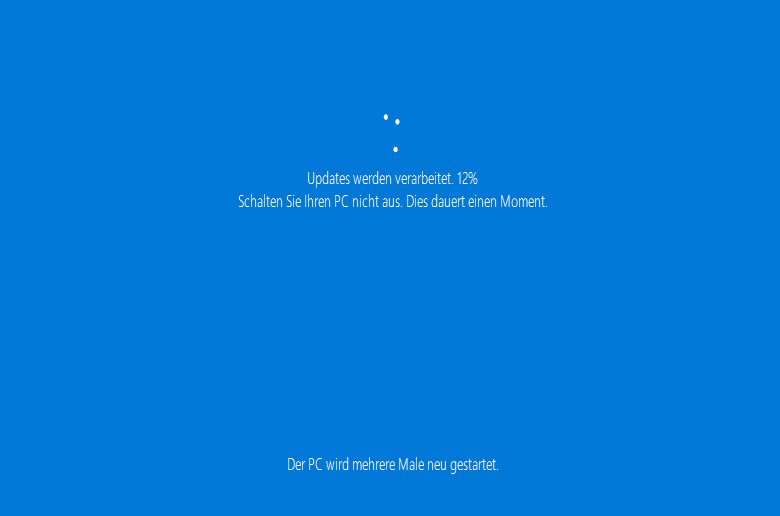
In Windows 10 haben wir unter Einstellungen > Update und Sicherheit > Aktivierung nachgeschaut, ob Windows 10 aktiviert wurde. Ja, es hat alles funktioniert.
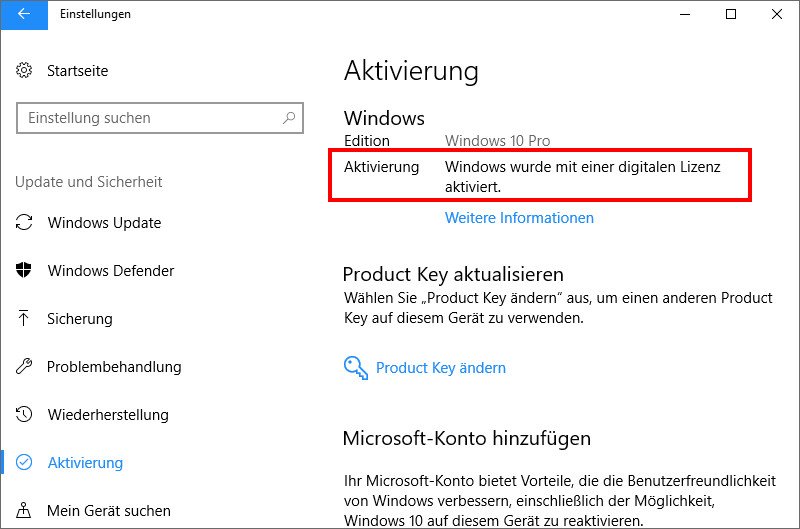
Fehlermeldung „api-ms-win-core-libraryloader-l1-1-1.dll“
Falls euch angezeigt wird, dass die Datei api-ms-win-core-libraryloader-l1-1-1.dll fehlt, kopiert sie aus dem Verzeichnis C:\Windows\System32 in den Ordner C:\Windows10Upgrade und klickt im Windows-10-Update-Assistent anschließend auf „Wiederholen/Try again“. Ansonsten findet ihr in unserer zugehörigen Anleitung eine weitere Lösung zu dem Fehler.
Alternativ könnt ihr Windows 10 auf gewöhnlichem Wege installieren und versuchen, es mit Product Keys aus Windows 7 oder Windows 8 zu aktivieren. Ansonsten findet ihr hin und wieder auch günstige Lizenzschlüssel von Windows 7, 8 oder 10 auf Amazon.
Falls etwas nicht funktioniert habt oder ihr weitere Tipps und Tricks zum Thema kennt, schreibt sie uns gerne in den Kommentarbereich unterhalb dieses Artikels.